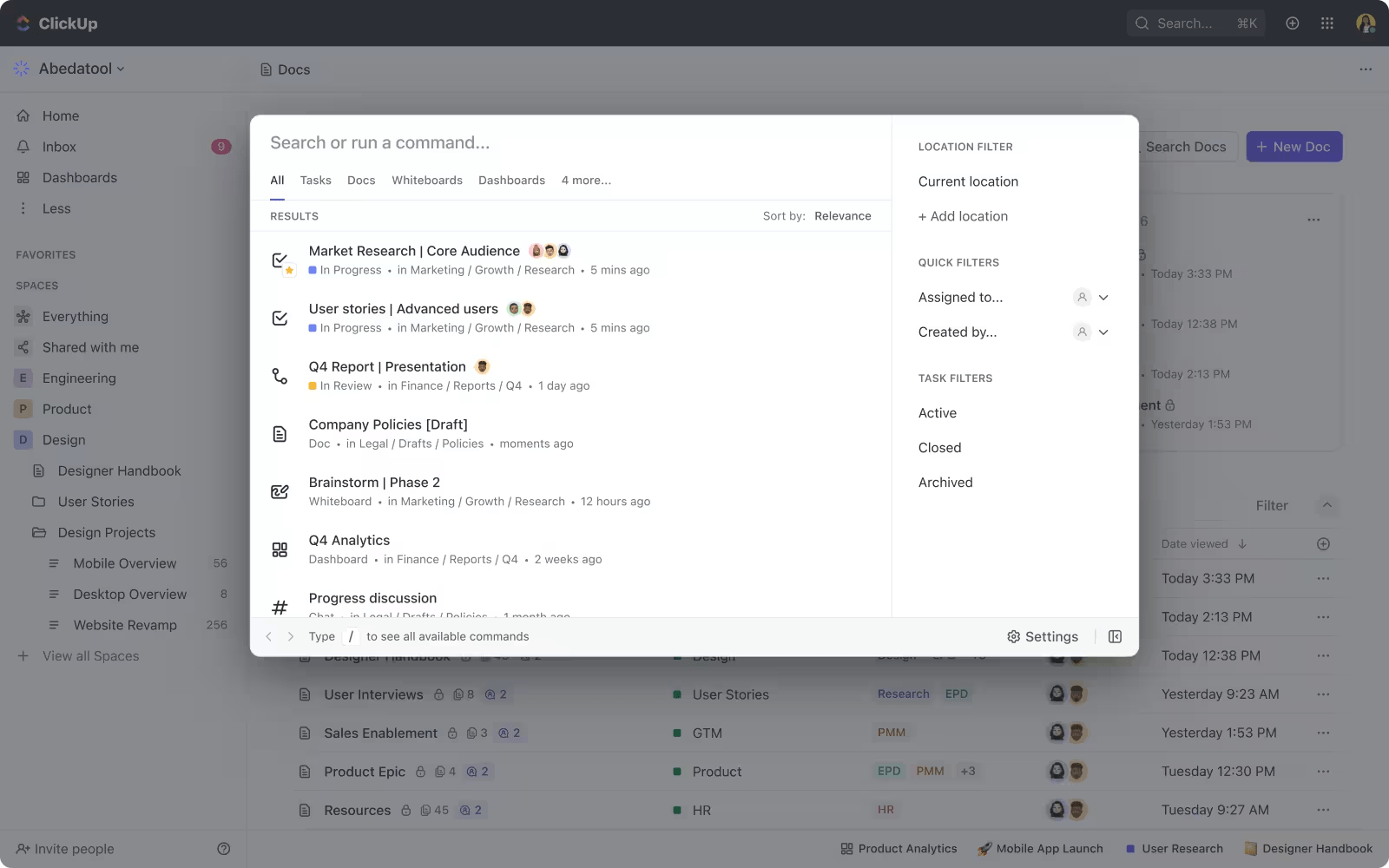Il tuo team crea 2,5 quintilioni di byte di dati al giorno, ma trovare le note del progetto della settimana scorsa sembra un lavoro da archeologi. L'ironia? Possiamo cercare su Google qualsiasi cosa sull'antica Roma in pochi secondi, ma trovare le note della riunione del consiglio di amministrazione della nostra azienda di martedì richiede un'eternità.
La maggior parte delle organizzazioni si trova ad affrontare la stessa sfida.
I team diffondono naturalmente le conoscenze su più piattaforme: documenti qui, conversazioni là, file ovunque.
Un motore di ricerca interno fa ordine in questo caos.
In questa guida spiegheremo cos'è un motore di ricerca interno e come funziona, e vedremo come piattaforme come ClickUp mettono insieme tutti questi elementi.
Che cos'è un motore di ricerca interno?
Un motore di ricerca interno è uno strumento che aiuta gli utenti a trovare risultati pertinenti dalle informazioni archiviate nei sistemi e nelle piattaforme interne di un'organizzazione.
Si connette a drive cloud, tracker di progetti, knowledge base e app di messaggistica, rendendo tutto ricercabile da un unico posto.
Alcuni sistemi utilizzano la generazione aumentata dal recupero (RAG), che combina modelli linguistici di grandi dimensioni (LLM) con il recupero di dati in tempo reale per fornire risposte fondate e pertinenti utilizzando i contenuti interni dell'azienda.
🧠 Curiosità: Dal XVII al XIX secolo, le biblioteche hanno sviluppato cataloghi per aiutare gli utenti a trovare i libri nelle loro collezioni. Questi primi sistemi erano un modo per individuare le informazioni all'interno di uno spazio specifico.
Motori di ricerca interni ed esterni
Entrambi i motori di ricerca hanno obiettivi diversi e operano in ambienti molto diversi.
Ecco un confronto per chiarire meglio:
| Funzionalità/funzione | Motore di ricerca interno | Motore di ricerca esterno |
| Origine dati | Informazioni provenienti da strumenti e sistemi interni | Contenuti web pubblici e siti indicizzati |
| Accedi | Limitato agli utenti o ai team approvati | Aperto a tutti gli utenti su Internet |
| Scopo | Aiuta i team a trovare file interni, messaggi e aggiornamenti | Aiuta gli utenti a trovare informazioni generali online |
| Sicurezza e privacy | Assegna priorità alle autorizzazioni, ai ruoli e alla protezione dei dati | Esegue la scansione e classifica i dati disponibili pubblicamente |
| Personalizzazione | Allineato ai flussi di lavoro aziendali e allo stack di strumenti | Interfaccia coerente per tutti gli utenti |
🔍 Lo sapevate? AltaVista, uno dei primi motori di ricerca web, è stato lanciato nel 1995. Era utilizzato per potenziare la funzionalità di ricerca interna dei siti di aziende come Compaq e il suo backend supportava sia pagine web pubbliche che query di ricerca private aziendali.
Vantaggi della ricerca interna per i team in crescita
Man mano che i team crescono, cresce anche la quantità di informazioni. Vediamo come può aiutare la ricerca IA connessa:
- Mantiene le conoscenze accessibili a tutti i team, in modo che tutti possano trovare i dettagli dei progetti, le discussioni passate o i file condivisi senza bisogno di chiedere in giro
- Previene il lavoro duplicato facendo emergere documenti, report o piani esistenti che le persone potrebbero non sapere già esistono
- Accelera l'onboarding facilitando ai nuovi assunti l'accesso alle decisioni passate, ai documenti di processo e alle conversazioni rilevanti
- Consente decisioni più rapide fornendo informazioni accurate e aggiornate senza dover cercare singoli aggiornamenti
⚒️ Integrato in ClickUp: Crea un wiki dinamico all'interno utilizzando le funzionalità di gestione delle conoscenze di ClickUp. Elimina i silos organizzando procedure operative standard, discussioni passate e documenti di processo in pagine nidificate che rimangono collegate alle attività e ai progetti pertinenti.
Come funzionano i motori di ricerca interni
Digiti una parola chiave e i risultati appaiono, ma dietro le quinte succedono molte cose per rendere tutto questo così semplice. Ecco una rapida panoramica di come funziona. 👇
Passaggio n. 1: scansione e indicizzazione dei dati
Un motore di ricerca intranet esegue una scansione continua del tuo spazio di lavoro digitale. Visita i tuoi repository di file, esamina le conversazioni del team, legge le pagine della documentazione e cataloga le voci del database.
Durante questo processo, crea mappe dettagliate dei flussi di lavoro di gestione dei documenti, inclusi la posizione di tutto e il contenuto di ciascun documento.
📌 Esempio: Il crawler trova un PDF intitolato "Q4_Revenue_Report_Final_v3. pdf" nella cartella "finanza" e ne legge il contenuto. Indice il documento con termini di ricerca come "utili trimestrali", "ripartizione dei ricavi", "performance del quarto trimestre" e "risultati finanziari", in modo che le ricerche future possano trovarlo indipendentemente dal nome del file.
Passaggio n. 2: elaborazione delle query e classificazione
Quando digiti "processo di approvazione del budget", il sistema elabora la tua richiesta in modo intelligente. Capisce che potresti volere documenti sul "flusso di lavoro dell'autorizzazione finanziaria" o sulle "linee guida per l'approvazione delle spese".
Il motore valuta quindi fattori quali la recente pubblicazione del documento, la frequenza di accesso e la pertinenza per determinare l'ordine dei risultati.
📌 Esempio: Quando cerchi "feedback client giugno 2024", il motore trova e classifica al primo posto un documento relativo a un sondaggio sui clienti (anche se il titolo è "Customer_Satisfaction_Survey_Summer2024. xlsx"). Quindi, visualizza le note delle riunioni che menzionano i reclami dei clienti e, infine, mostra i thread delle email che discutono le risposte dei clienti relative a quel periodo di tempo.
Passaggio n. 3: Consegna dei risultati e filtro di sicurezza
Ogni risultato della ricerca viene filtrato in base ai livelli di autorizzazione prima di raggiungere lo schermo. Il sistema garantisce che tu veda solo i contenuti a cui hai accesso legittimo, mantenendo i confini di sicurezza.
📌 Esempio: Sarah del reparto marketing cerca "valutazione delle prestazioni di John Smith" e visualizza il modello generale delle prestazioni e i documenti relativi alle politiche aziendali. Tuttavia, il sistema blocca l'accesso al documento di valutazione riservato, poiché solo il diretto superiore di John e il personale senior delle risorse umane sono autorizzati a visualizzare le valutazioni individuali dei dipendenti.
Passaggio n. 4: apprendimento automatico e ottimizzazione
I moderni motori di ricerca basati sull'IA apprendono dai modelli di comportamento degli utenti. Monitorano i risultati su cui gli utenti cliccano, il tempo che dedicano ai documenti e le ricerche successive che effettuano. Questi dati aiutano a migliorare la precisione delle ricerche future e il posizionamento dei risultati.
📌 Esempio: Se più utenti cercano "politica delle spese" ma cliccano sempre sul terzo risultato invece che sul primo, il sistema impara che il terzo risultato corrisponde meglio all'intenzione dell'utente. Gradualmente, questo risultato viene promosso più in alto nelle ricerche future.
Casi d'uso nei team
Team diversi, strumenti diversi, domande diverse. Un motore di ricerca intelligente riunisce tutto questo. Ecco come aiuta ogni team:
- Supporto clienti: individua le risoluzioni dei ticket precedenti, i registri dei problemi noti e le guide dettagliate per la risoluzione dei problemi
- Marketing: Recupera le risorse definitive del marchio, i report sulle prestazioni delle campagne e i contenuti approvati
- Commerciale: accedi alle ultime presentazioni, ai modelli di proposta e alle schede per la gestione delle obiezioni durante le chiamate
- Ingegneria: trova riferimenti API, documentazione sprint e file di progettazione annotati
- Risorse umane: recupera liste di controllo per l'inserimento dei nuovi assunti, aggiornamenti delle politiche aziendali e documenti relativi alle richieste dei dipendenti
- Prodotto: Riepiloghi/riassunti delle ricerche, specifiche delle funzionalità/funzioni e feedback sui test relativi a progetti passati e in corso
🧠 Curiosità: Dal 2008 al 2017, Google ha offerto un prodotto a pagamento chiamato Google Site Search, che consentiva ai siti web di incorporare una barra di ricerca interna basata su Google.
Funzionalità/funzioni chiave da ricercare in un motore di ricerca interno
Una barra di ricerca è facile da creare. Ma un motore di ricerca interno efficace che aiuta il tuo team a trovare la cosa giusta al momento giusto? Ci vuole molto di più.
Ecco alcune funzionalità/funzioni essenziali da ricercare in un motore di ricerca personalizzato:
- Ricerca semantica con elaborazione del linguaggio naturale (NLP) che comprende il contesto e il significato. Questo fa emergere risultati di ricerca pertinenti anche quando gli utenti formulano le frasi in modo diverso
- Indicizzazione in tempo reale per riflettere le ultime modifiche apportate a strumenti e sistemi. Senza questo, i risultati della ricerca nella tua knowledge base non corrisponderanno a ciò che sta accadendo nei tuoi flussi di lavoro
- Filtri e opzioni di ordinamento robusti che aiutano a restringere i risultati per data, tipo di file, autore o posizione. Questo è fondamentale quando i team hanno a che fare con centinaia di documenti simili
- Risultati sensibili alle autorizzazioni, in modo che gli utenti vedano solo i contenuti a cui sono autorizzati ad accedere. Ciò garantisce la protezione dei dati sensibili senza bloccare la reperibilità per gli altri
- Copertura della ricerca su tutte le piattaforme, inclusi wiki, strumenti di progetto, app di chat e archiviazione cloud. Un potente motore di ricerca interno collega i punti tra gli strumenti
- Risposte assistite dall'IA che riepilogano/riassumono i contenuti rilevanti direttamente nella ricerca, aiutando gli utenti a cogliere il succo della questione più rapidamente senza aprire più link
- Anteprime dei risultati chiare che mostrano frammenti, punti salienti o percorsi dei file per ridurre i clic avanti e indietro, aumentando la soddisfazione degli utenti
🔍 Lo sapevate? Quando Apple ha introdotto per la prima volta la ricerca Spotlight in macOS (2005), è stata elogiata per la sua rapidità, ma le prime versioni non erano in grado di comprendere il linguaggio naturale. Era necessario effettuare la ricerca utilizzando parole chiave o nomi di file esatti. Ora supporta i metadati, i contenuti dei file e persino l'integrazione con Siri.
I migliori strumenti per motori di ricerca interni
Diamo un'occhiata ad alcune delle principali piattaforme che puoi sfruttare per una ricerca interna senza intoppi.
ClickUp
ClickUp, l'app che fa tutto per il lavoro, combina project management, gestione delle conoscenze e chat, il tutto alimentato dall'IA che ti aiuta a lavorare in modo più veloce e intelligente.
Scopri perché è lo strumento di ricerca interna giusto per te! 🤩
Ricerca unificata su più fonti
Nessuno dovrebbe perdere tempo a cercare di ricordare se qualcosa si trova in un documento, in un commento o in un thread di chat.
La ricerca connessa di ClickUp riunisce tutto: attività, documenti, chat, dashboard e persino contenuti provenienti da strumenti integrati come Salesforce o Google Drive.
Supponiamo che il responsabile delle operazioni pubblichi un aggiornamento di processo nella chat di ClickUp, qualcuno lo documenti in un documento ClickUp e l'attività effettiva venga assegnata in una bacheca sprint. Nessuno ricorda dove si trova l'aggiornamento originale, ma la ricerca connessa restituisce tutti e tre. Il documento, il messaggio della chat e la scheda dell'attività sono tutti in un unico posto.
⚒️ Integrato in ClickUp: prova i modelli di knowledge base di ClickUp per organizzare le informazioni sparse in un hub strutturato e ricercabile.
Riepiloghi/riassunti basati sull'IA e risultati contestualizzati
La ricerca è solo metà del lavoro. Interpretare ciò che trovi richiede altrettanto tempo. ClickUp Brain accorcia questo ciclo.
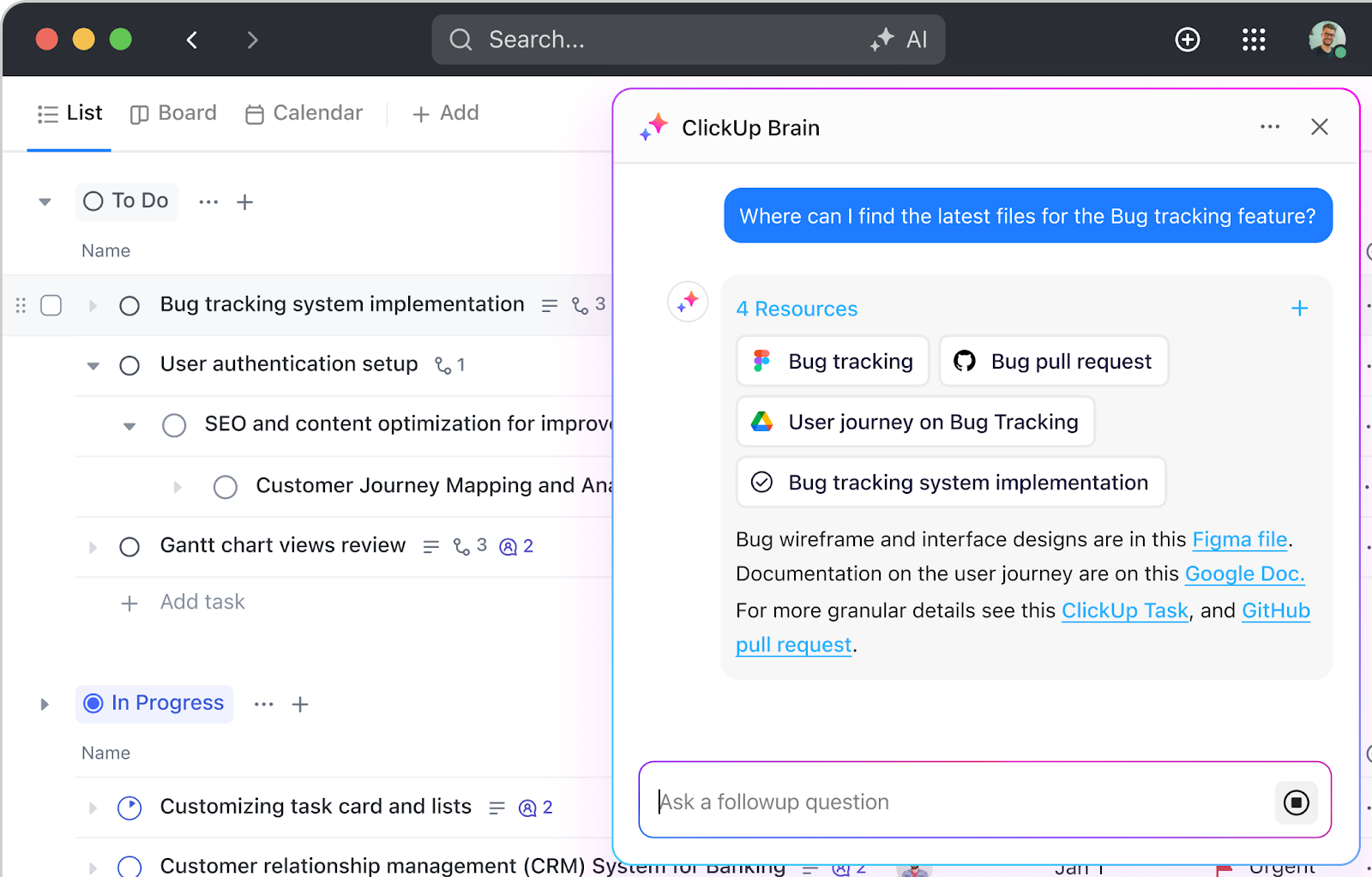
Trova immediatamente i file chiedendo a ClickUp Brain
L'assistente IA integrato estrae i punti salienti, risponde alle domande in un linguaggio semplice e riepiloga/riassume il contesto senza che tu debba aprire un singolo file.
Supponiamo che tu stia esaminando il lancio di una funzionalità/funzione, ma che ti sia persa la riunione sullo stato della scorsa settimana. Chiedi a ClickUp Brain le ultime novità e ti mostrerà i principali ostacoli, le note su chi sta lavorando su di essi e persino i collegamenti alle attività sprint correlate.
Campi personalizzati e tag per affinare la ricerca
I carichi di lavoro aumentano rapidamente, ma la ricerca non dovrebbe rallentarti. I campi personalizzati di ClickUp ti consentono di affinare i risultati in base al modo in cui il tuo team organizza il lavoro.
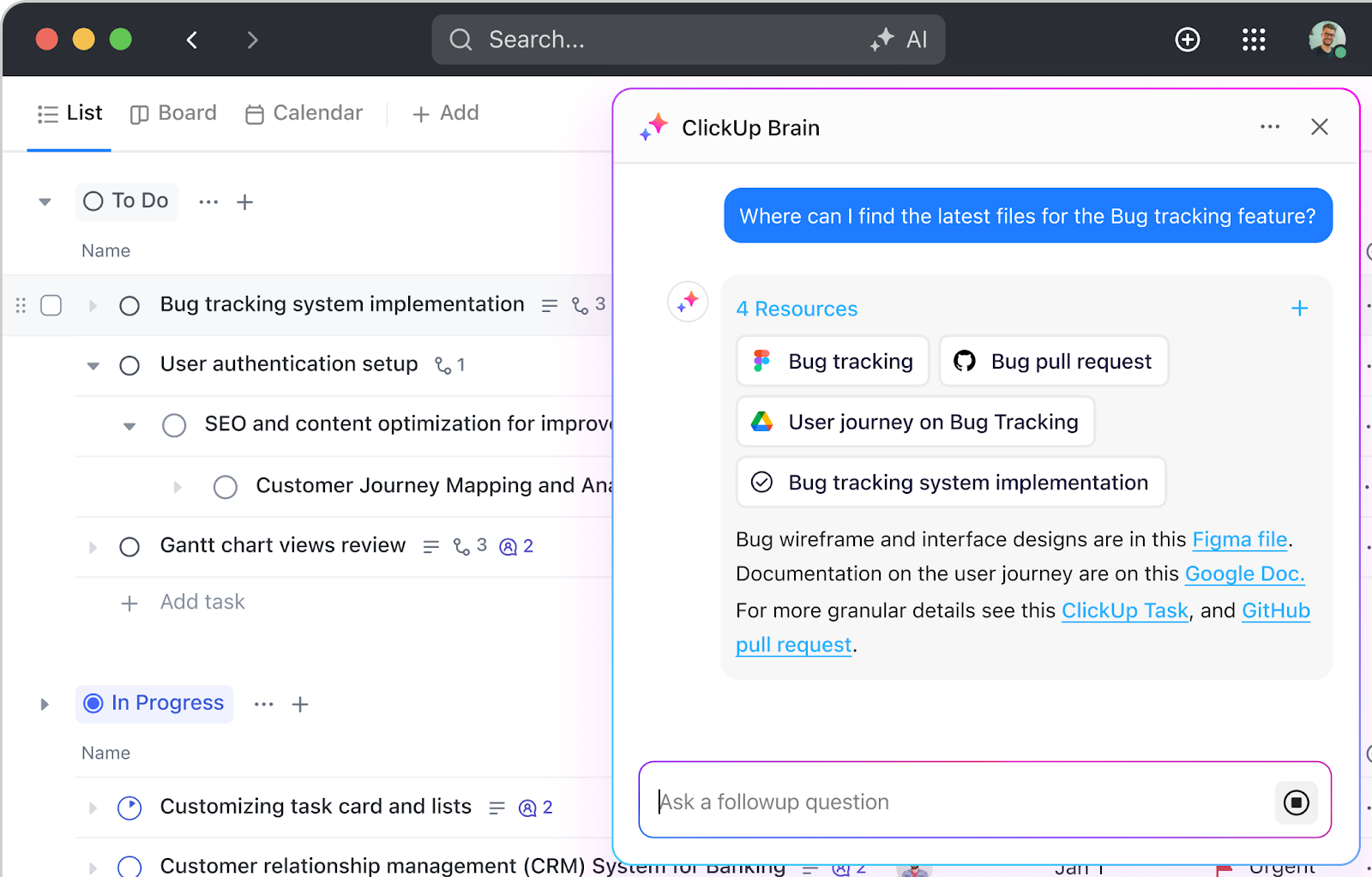
Utilizza i campi personalizzati di ClickUp per restringere i risultati nella ricerca connessa di ClickUp
Supponiamo che tu stia gestendo gli aggiornamenti di un software di gestione delle conoscenze in 15 reparti. Hai aggiunto i campi reparto, tipo di aggiornamento e stato di implementazione. Quando effettui una ricerca, puoi filtrare solo per "Aggiornamento di sicurezza", "Team HR" e "In attesa di approvazione" e boom!, vengono visualizzate tre attività pertinenti.
Puoi anche aggiungere tag alle attività di ClickUp per raggruppare il lavoro in spazi, sprint e cartelle.
Ad esempio, un team di prodotto potrebbe taggare tutto ciò che riguarda gli esperimenti del terzo trimestre con "test di usabilità" o "funzionalità beta". Quando un PM vuole richiamare tutte le attività connesse al beta testing, un solo tag fa apparire tutto.
Non sei ancora convinto di ClickUp? Scopri cosa dice Dayana Mileva di Pontica Solutions sull'utilizzo di ClickUp:
Le menti innovative all'interno della nostra organizzazione cercano sempre di migliorare e sono costantemente alla ricerca di modi per risparmiare un minuto o un'ora, o talvolta anche un'intera giornata. ClickUp ha risolto molti problemi che, ripensandoci, stavamo cercando di gestire utilizzando strumenti non scalabili come tabelle Excel e documenti Word.
Le menti innovative all'interno della nostra organizzazione cercano sempre di migliorare e sono costantemente alla ricerca di modi per risparmiare un minuto o un'ora, o talvolta anche un'intera giornata. ClickUp ha risolto molti problemi che, ripensandoci, stavamo cercando di gestire utilizzando strumenti non scalabili come tabelle Excel e documenti Word.
Ricerca sicura e protetta tra i team
Le autorizzazioni di ClickUp mantengono sicuri i risultati di ricerca rapidi. Assicurano che le persone vedano solo ciò che sono autorizzate a vedere.
Supponiamo che la dirigenza stia ristrutturando l'azienda e condividendo le prime bozze in uno spazio privato. Quei documenti e quelle attività non appariranno nella ricerca di chiunque non faccia parte di quel gruppo.
Anche se una parola chiave si sovrappone, non verrà visualizzata.
📮 Approfondimento ClickUp: Il lavoro non dovrebbe essere un gioco d'ipotesi, ma troppo spesso lo è. Il nostro sondaggio sulla gestione delle conoscenze ha rilevato che i dipendenti spesso perdono tempo a cercare documenti interni (31%), knowledge base aziendali (26%) o persino note personali e screenshot (17%) solo per trovare ciò di cui hanno bisogno. Con la ricerca connessa di ClickUp, ogni file, documento e conversazione è immediatamente accessibile dalla tua home page, così puoi trovare le risposte in pochi secondi, non in minuti.
💫 Risultati reali: I team sono in grado di recuperare più di 5 ore ogni settimana utilizzando ClickUp, ovvero oltre 250 ore all'anno per persona, eliminando i processi di gestione delle conoscenze obsoleti. Immagina cosa potrebbe creare il tuo team con una settimana in più di produttività ogni trimestre!
Altri strumenti di ricerca interna che vale la pena conoscere
Ecco alcuni altri strumenti di ricerca aziendale che i team spesso esplorano:
- Glean: assegna priorità ai dati di ricerca in base al ruolo, alla recency e al comportamento su strumenti come Slack e Jira con analisi di ricerca interna
- Elastic Enterprise Search: offre una personalizzazione approfondita e una regolazione della pertinenza per i team in grado di gestire la configurazione tecnica
- Microsoft Search: Connette email, chat e file in tutta la suite Microsoft 365 senza bisogno di integrazioni aggiuntive
- Guru: archivia schede informative di piccole dimensioni e le rende accessibili in tempo reale all'interno degli strumenti per le funzioni di ricerca PDF
- Slab: Mantiene la documentazione strutturata e ricercabile con un'interfaccia pulita e il controllo delle versioni integrato
🔍 Lo sapevate? Lo strumento di ricerca dei file nelle prime versioni di Windows ha ispirato la creazione di assistenti personali digitali come Cortana e macOS Spotlight, introducendo le funzionalità di ricerca interna nel mondo dei sistemi operativi.
Una ricerca più intelligente inizia con ClickUp
La ricerca non dovrebbe rallentarti. Se il tuo team deve fare giochi di memoria solo per rintracciare file, commenti o registri delle decisioni, è ora di trovare un modo migliore.
La ricerca connessa di ClickUp lo fa meglio di molti altri. Unisce attività, documenti, chat e dashboard in un'unica potente esperienza di ricerca. L'IA aiuta a evidenziare ciò che conta, i campi personalizzati e i tag perfezionano i risultati e le autorizzazioni mantengono i dati al sicuro.
Con attività, documenti, chat e modelli personalizzabili integrati in un'unica piattaforma basata sull'IA, ClickUp è l'unico software di cui avrai bisogno. Provalo tu stesso.
Iscriviti a ClickUp oggi stesso! ✅